MOVはWindowsを使用している人にとっては見慣れないファイルかもしれません。MOVはMac用の動画ファイル形式なので、Windowsでは正常に再生されないということが起こっているようです。本記事ではMOVを再生するソフトや方法を紹介していきます。

目次
MOVはApple社製品の標準の動画ファイル形式

MOV(拡張子)はApple社が開発したもので、主にQuickTimeという動画のファイル形式です。
iPhoneで撮影した動画もMOVというファイル形式になっているので、iPhoneやiPad、Macを扱う人ならおなじみのファイル形式かもしれません。
また、Apple社製品でなくてもほかのデジタルカメラなどのファイル形式がMOVになっている場合もあるようです。
Windows正常に再生されないMOVファイル
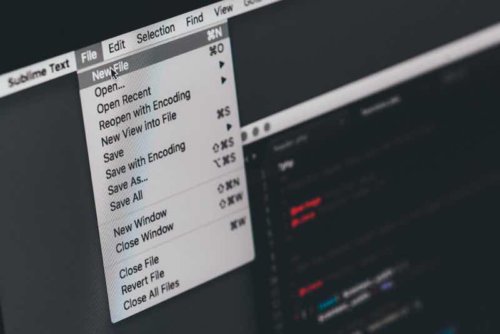
MOVは特定のファイル形式なので、ほかの(WindowsやAndroid)デバイスでは使用できないことが多いようです。
ですから、iPhoneやiPadで撮影したものをWindowsに転送し、再生しようとしてもできないことが多いのです。
Windowsで再生する場合にはMOVに対応するプレイヤー、もしくはコーデックが必要となります。
コーデックとはファイルを圧縮する技術のことで、正しいコーデックを選択しなければ再生できるソフトウェアも選ぶことができないのです。
動画再生の条件はファイル形式だけでなくコーデックの対応も必要

どのプレイヤーで再生するかも問題ですが、ファイル形式とコーデックの技術が大切になります。
動画は静止画と比較すると、圧倒的に容量が大きいものです。それをコーデックによって容量を減らすことで保存や共有を便利にするのです。
ですから、動画の再生に必要なファイル形式と、コーデックの技術が大切になるのです。
プレイヤーで再生できるのはファイル形式とコーデック共に対応していること
何度も繰り返しますが、プレイヤーで再生するときにファイル形式とコーデックが対応していなければなりません。
動画でよく知られているのはmp4で、MacやWindowsともに知られているファイル形式ですが、MOVの場合はApple社製品に対応していますが、Windowsでは対応していません。
しかし、MOVは高品質であることからフェイスブックやYouTubeでも対応しているのです。
MOVをWindowsで再生できるようにするには、ファイル形式を変える、もしくはWindowsでも再生できるソフトをインストールするのがおすすめです。
Windowsを使用したMOVファイルを再生するためのおすすめソフト

Windowsで再生がうまくいかないMOVですが、再生するためにおすすめのソフトがあります。
それは以下の2つです。
MOVファイルを再生するおすすめソフト①Windows Media Player
MOVファイルを再生するおすすめソフト②5KPlayer
おなじみのWindows Media Playerから紹介していきましょう。
おすすめソフト①Windows Media Player
Windows Media Playerは以前よりWindowsに標準搭載されていた再生ソフトで、古いバージョンのものはMOVファイルに対応していませんが、バージョン12からはMOVファイルにも対応するようになっています。
対応する動作環境はWindowsの7/8.1/10それぞれで、RT8.1は非対応となっているので注意が必要です。
対応するファイルはMOVのほかM4V、MP4があります。
おすすめソフト②5KPlayer
5KPlayerは多機能なメディアプレーヤーで、再生プレイヤーとしての機能はもちろんのこと、HD動画や音楽プレイヤーとしての機能も持っています。
また、動画再生だけでなく保存するのにも適しているのがポイントです。
対応する動作環境はWindowsのXP/Vista/7/8.1/10で、対応ファイルはMOVファイルのほか、MP4、WMV、AVIなどがあります。
MOVファイルが再生できない時の対処法
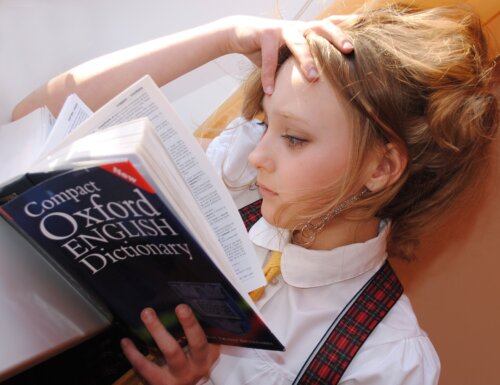
問題になるのがWindowsでMOVファイルが再生できないときにどうすればいいのかということになります。
対処法としては以下の4つがあります。
MOVが再生できないときの対処法①最新の対応コーデックをインストール
MOVが再生できないときの対処法②MOVファイルを再転送する
MOVが再生できないときの対処法③iPhoneのカメラ設定を見直す
MOVが再生できないときの対処法④動画形式を変換する
この4つについて詳しく説明していきましょう。
最新のMOVファイル対応コーデックをインストールする
対処法として1番おすすめなのはMOVファイルに対応したコーデックをインストールすることです。
MOVファイルに対応しているコーデックはいくつかあるので、必ず最新版をインストールするようにしてください。
おすすめとしては(K-Lite Codec Pack Basic)です。
おすすめポイントはサイズが小さいにも関わらず、大抵のファイルに対応しているということです。
公式ページにはWindowsXP/Vista対応のものもあります。
MOVファイルの再転送
コーデックを入手しても再生ができない場合にはMOVファイルそのものが破損していることが考えられます。
動画が再生できないからといってパソコンをシャットダウンをしてしまった、転送している途中にiPhoneを外してしまったりすると動画自体が破損する可能性があります。
その場合は、iPhoneやiPadで撮った動画をもう一度転送し直してみましょう。
動画自体を削除してしまった場合でも、完全に削除しない限りはiPhoneやiPadに残っているはずです。
もう1度転送して再試行してみましょう。
iPhoneのカメラ設定を見直す
MOVファイルではなかなかうまくいかないという場合にはもとの設定を見直してみましょう。
iPhoneやiPadで撮った動画をMOVファイルではなくMP4ファイルに設定し直すことができるので試してみてください。
iPhoneやiPadではほとんど同じ設定なので、iPhoneでの手順を紹介します。
①ホーム画面の設定(歯車マーク)からカメラを選びます
②1番上にフォーマットがあるのでタップ
③デフォルトでは「高効率」にチェックがついているので、「互換性優先」にチェックを入れ直します
互換性優先にチェックを入れることで、動画ファイルがMP4ファイルになります。
動画形式の変換
上記手順でうまくいかない場合、そもそもMOVでは再生できないというときにはファイル形式を変換する方法でうまくいく可能性があります。
そこで、動画変換ソフトを使用する方法とオンライン上の動画変換ツールを使用する方法を紹介していきましょう。
動画変換ソフトを使用し変換
動画変換ソフトでフリーソフトの(Any Video Converter Free)を使用してMOVファイルを変換する手順を説明します。
①(Any Video Converter Free)のページで上部に製品一覧があるのでタップ
②その中から(Any Video Converter Free)を選択し、ダウンロードします
③ダウンロードされたらダブルクリックし、手順に従いインストール
④インストールされたら起動し、ファイル追加をクリックし変換するMOV動画ファイルを選びます
⑤右上にあるプロファイルのアイコンをクリックし、一般動画形式のMP4を選択
⑥変換後に保存するフォルダを指定します
⑦変換ボタンを押下すると変換が開始されます
MOVファイルがMP4ファイルに変換されたのを確認し再生してみましょう。
オンラインの動画変換ツールで変換
自分のPCに保証のないサードパーティのソフトを入れるのが嫌だという考えを持っている人にはオンライン上でMOVファイルを変換することも可能です。
本記事では海外の「CloudConvert」を使用し、ファイルを変換することを紹介します。
①「CloudConvert」にアクセスします。(英語のサイトですが、日本語に翻訳してもわかりやすいサイトです)
②「Select File」(ファイルを選ぶ)を選択し、コンピューターからMOVファイルを選択します
③(Convert to)の右側にプルダウンがあるので、そこからMP4ファイルを選択しコンバートをクリックします
④動画がアップロードされて、変換が実行されます
⑤完了したらダウンロードします
Androidでも正常に再生できないMOVファイル

WindowsでMOVファイルが再生できないように(新しいWindows Media Playerであれば再生できる)AndroidでもMOVファイルは再生できません。
もともとがApple製品に作られているものですから仕方ありませんが、Androidの中にサポートされている形式の中にMOVファイルは該当がありません。
それを再生するには2つの方法があります。
①Android向けのサードパーティ製のプレイヤーを使用する
②MOVファイルをAndroidに対応したファイル形式にする
この2つの方法について詳しく説明していきましょう。
Android向けサードパーティ製のプレイヤーを使ってMOVファイルを再生する方法
Android向けのサードパーティ再生アプリを検索すると多くのプレイヤーが出てきて迷ってしまうでしょう。
そこでおすすめなのが、VLC Media PlayerのAndroidバージョンの(VLC for Android)です。
こちらはGoogle Playにあるので、使用してみてください。
Google Play VLC for Android
MOVファイルをAndroidに対応したファイル形式に変換して再生する方法
MOVファイルをAndroidで再生するために適しているのは(WonderFox HD Video Converter Factory Pro)です。
動画の変換だけでなく、編集やダウンロードなどさまざまな機能が備わっています。
MOVファイルを変換する前にまずは無料ダウンロードを済ませておきましょう。
こちらはPCでの作業になります。
WonderFox HD Video Converter Factory Pro 公式ページ
再生したいMOVファイルを追加
ダウンロードが終わったらソフトを起動し、変換を選んでからMOVファイルをクリックしソフトへ追加します。
出力設定をAndroidに対応しているファイル形式に設定
画面の右側に出力形式を選び、MP4などAndroidでサポートしている形式を選択するか、使用しているAndroidのモデルを選択します。
出力先を設定して変換
出力フォルダの右側にあるプルダウンをクリックし動画の出力先を選択した後、変換ボタンをクリックするとMOVファイルが再生できるファイル形式に変換されます。
その後、Androidに転送すると再生できるようになるでしょう。
まとめ
 Windowsでは対応していないMOVについて紹介してきました。WindowsでもWindows Media Playerであれば対応しているので、一度再生を試してみて駄目な場合は本記事を役立ててください。
Windowsでは対応していないMOVについて紹介してきました。WindowsでもWindows Media Playerであれば対応しているので、一度再生を試してみて駄目な場合は本記事を役立ててください。




